Masz dość wszechobecnej sztucznej inteligencji w smartfonie? Choć bywa pomocna, często irytuje i nie ma jednego przycisku, by ją wyłączyć. Podpowiadamy, jak skutecznie dezaktywować AI w Androidzie, Samsungach i iOS.
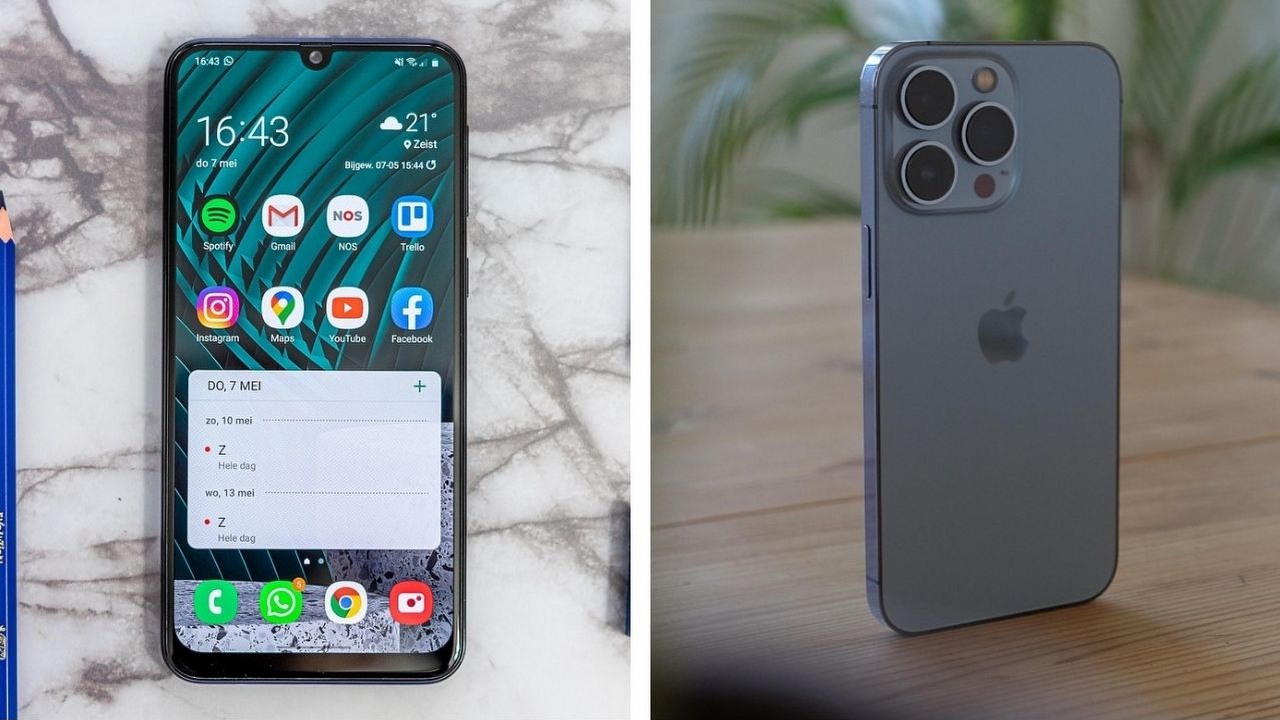
Rozwiązania AI bywają pomocne, ale również przyprawiają sporo frustracji, wyskakując co chwilę na ekranach naszych smartfonów. Zebraliśmy w jednym miejscu sposoby, w jaki wyłączyć niepotrzebne powiadomienia oraz kwestie związane z modułami sztucznej inteligencji w telefonach.
Sztuczna inteligencja w telefonach z Androidem jest coraz bardziej wszechobecna — pojawia się w asystentach (jak Google Gemini), w funkcjach pisania (sugestie tekstu), w zdjęciach, a także w podpowiedziach systemowych. Jeśli chcesz ograniczyć lub całkowicie wyłączyć AI, musisz podejść do tego w kilku krokach, ponieważ nie ma jednego uniwersalnego przełącznika.
Poniżej kilka najważniejszych kroków:
Możesz też usunąć aplikację Gemini, jeśli jest zainstalowana samodzielnie.
W aplikacji Gmail możesz przejść do ustawień i wyłączyć funkcje Gemini lub inne funkcje AI, które Google wprowadziło w skrzynkach mailowych.
Zaraz pod tym może znajdować się druga opcja: "Inteligentne funkcje i personalizacja w innych produktach Google" – to również warto odznaczyć, aby Gmail nie karmił danymi innych usług AI Google.
Aby ograniczyć działanie AI w aplikacji Zdjęcia Google, wykonaj kilka prostych kroków:
Jeśli masz telefon Samsung z AI-funkcjami Galaxy (np. Galaxy AI), przejdź do Ustawień › Galaxy AI. Tam zobaczysz różne narzędzia (np. Live Translate, Photo Assist) i możesz je wyłączać indywidualnie. Niestety nie ma jednego „wyłącz wszystko” – trzeba manualnie przejść przez każdą opcję i ją dezaktywować.
Wiele urządzeń Android ma wbudowany moduł „Android System Intelligence” (dawniej Device Personalization Services), który steruje inteligentnymi funkcjami jak automatyczne odpowiedzi, podpowiedzi czy tłumaczenia.
Aby ją wyłączyć: przejdź do Ustawień › Aplikacje › „Pokaż wszystkie aplikacje” › znajdź Android System Intelligence, a następnie wybierz „Wyłącz”.
Warto pamiętać, że wyłączenie tego komponentu może zaburzyć działanie wielu funkcji systemowych (np. klawiatury, podpowiedzi tekstowych).
Apple Intelligence to zbiór funkcji AI wprowadzonych w iOS, które obejmują między innymi: Siri, podsumowywanie powiadomień, narzędzia do pisania, generowanie obrazów etc:
Może nie chcesz całkowicie rezygnować z Apple Intelligence, ale drażnią Cię niektóre elementy – na szczęście możesz zarządzać nimi osobno:
Apple Intelligence ma funkcję „notification summaries” (podsumowania powiadomień). Możesz ją wyłączyć przez: Ustawienia › Powiadomienia › „Podsumuj powiadomienia” i przestawić na „wyłączone”.
Niektórzy użytkownicy zgłaszają, że po aktualizacji iOS Apple ponownie włącza Apple Intelligence, nawet jeśli wcześniej ją wyłączyli. Po wyłączeniu AI warto też przejrzeć ustawienia historii Siri / Apple Intelligence i usunąć odpowiednie dane, jeśli nie chcesz, żeby urządzenie dalej „uczyło się” z Twoich aplikacji.
Dziękujemy za przeczytanie artykułu.
Ustaw GRYOnline.pl jako preferowane źródło wiadomości w Google
Więcej:Rok 2026 będzie bolesny dla graczy. Eksperci wieszczą kryzys i koniec taniego składania komputerów

Autor: Mateusz Zelek
Absolwent dziennikarstwa i komunikacji społecznej na Uniwersytecie Papieskim Jana Pawła II w Krakowie. W tematyce gier i elektroniki siedzi, odkąd nauczył się czytać. Ogrywa większość gatunków, ale najbardziej docenia strategie ekonomiczne. Spędził także setki godzin w wielu cRPG-ach od Gothica po Skyrima. Nie przekonał się do japońskich jrpg-ów. W recenzowaniu sprzętów kształci się od studiów, ale jego głównym zainteresowaniem są peryferia komputerowe oraz gogle VR. Swoje szlify dziennikarskie nabywał w Ostatniej Tawernie, gdzie odpowiadał za sekcję technologiczną. Współtworzył także takie portale jak Popbookownik, Gra Pod Pada czy ISBtech, gdzie zajmował się relacjami z wydarzeń technologicznych. W końcu trafił do Webedia Poland, gdzie zasilił szeregi redakcji Futurebeat.pl. Prywatnie wielki fanatyk dinozaurów, o których może debatować godzinami. Poważnie, zagadanie Mateusza o tematy mezozoiczne powoduje, że dyskusja będzie się dłużyć niczym 65 mln lat.